Access是Office組件的重要成員,其主要功能是數據庫的管理和應用。由於其普及率和易用性都不及其他成員,所以大家常常會覺得Access的操作不太方便。比如,在Access的表中,要想在中間插入一條記錄就比較困難,而在Word表格和Excel的工作表中要做同樣的操作則易如反掌;再比如,當我們在Access的表中重復輸入相同或有一定規律的字段內容時,就自然會聯想到Excel的復制和自動填充功能,但Access卻無能為力。顯然,如果我們能夠實現Access與Office組件其他成員之間進行數據交流,就能夠讓這些成員為Access服務,從而達到取長補短、提高工作效率的目的。
在Word中打開Access表查詢項
如果想把Access中的表或者查詢,轉換成為Word中能夠讀取的文件格式,以便利用Word進行處理,可以采用以下三種方式:
1. 利用剪貼板
在Access中,打開要轉換的表或者查詢項,將鼠標指針拖過所選記錄的行選擇器(在窗口的最左端,當鼠標置於其上時,鼠標指針會變成向右方向的箭頭),可以選擇一組記錄;將鼠標指針拖過所選字段的字段選擇器(在窗口的最上端,當鼠標置於其上時,鼠標指針會變成向下方向的箭頭),可以選擇一組字段;當用鼠標單擊左上角的字段選擇器和行選擇器的交叉處時,可選中所有記錄或者說是選中所有字段。進行上述三種情況之一的選擇以後,再單擊工具欄上的“復制”按鈕,將所選內容復制到剪貼板中,如圖1所示。隨後再打開Word,單擊工具欄上的“粘貼”按鈕,即可將Access中表或者查詢項復制成Word中的表格。如果你覺得被復制進來的深色底紋表頭影響視覺效果,可以選中該行後,執行“格式”菜單下的“邊框和底紋”命令,按下“底紋”標簽按鈕,選擇“無填充色”。
2. 導出為RTF文件
在Access中,打開要轉換的表或者查詢,執行“文件”菜單下的“導出”命令,將“保存類型”指定為“Rich Text Format”。在Word中,執行“文件”菜單下的“打開”命令或者直接按下工具欄上的“打開”按鈕,在隨後彈出的“打開”對話框中,單擊“文件類型”旁邊的下拉列表,將其指定為“RTF格式”,找到前面保存的RTF文件雙擊即可打開。
3. 直接插入數據庫
在Word中,單擊“視圖”菜單下的“工具欄”,然後將“數據庫”一項選中(或者將鼠標置於Word窗口的菜單欄或工具欄上右擊,在彈出的快捷菜單中選中“數據庫”一項)。這時,要在Word中打開Access的表或者查詢項,就可以單擊新增加出來的“數據庫”工具欄上的“插入數據庫”按鈕,在隨後打開的“數據庫”對話框中,按下“獲取數據”標簽按鈕,將文件類型指定為“MS Access數據庫”,選中一個數據庫文件中的表或者查詢,再單擊“插入數據”標簽按鈕。
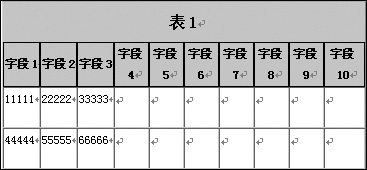
圖1 復制表格